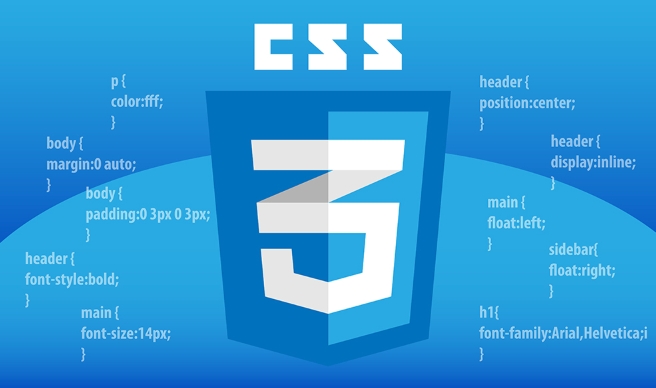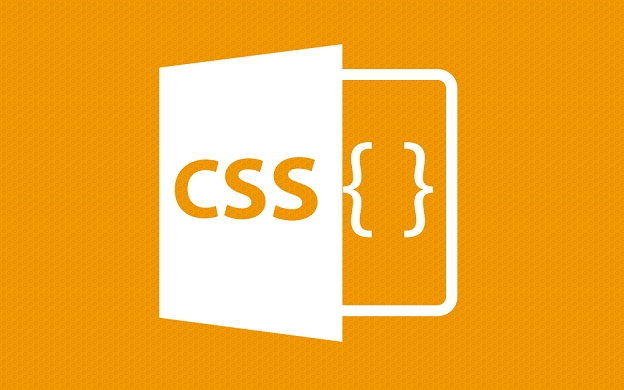HTML中fieldset标签的作用及使用技巧
积累知识,胜过积蓄金银!毕竟在文章开发的过程中,会遇到各种各样的问题,往往都是一些细节知识点还没有掌握好而导致的,因此基础知识点的积累是很重要的。下面本文《HTML 中 fieldset 标签的作用是将表单中的相关字段分组,通常与
SEO 优化建议:虽然 fieldset 本身对 SEO 影响不大,但合理的表单结构有助于提升用户体验,间接改善》,就带大家讲解一下知识点,若是你对本文感兴趣,或者是想搞懂其中某个知识点,就请你继续往下看吧~fieldset标签用于语义化分组表单元素,提升可访问性和结构清晰度;2. 实际好处包括增强屏幕阅读器支持、降低用户认知负担、便于开发者维护;3. 常见场景有注册表单分组、支付信息分区、后台设置分类;4. 注意必须搭配legend使用、需自定义默认样式、避免过度嵌套、善用disabled属性控制整组状态。
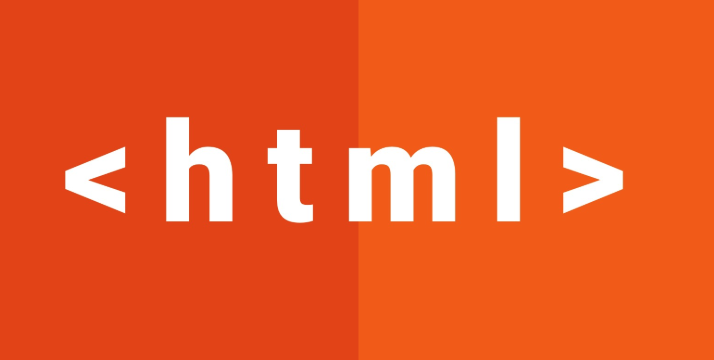
HTML中的fieldset标签,简单来说,就是用来给表单中的相关元素进行分组的。它就像一个容器,把逻辑上关联在一起的表单控件(比如一组单选按钮,或者用户的姓名、邮箱等信息)包裹起来,让整个表单结构更清晰,也更容易被用户理解,特别是对使用辅助技术的人来说,意义重大。

解决方案
fieldset标签的核心作用在于语义化地组织表单内容,并通过其配套的legend标签为这组内容提供一个标题或说明。想象一下,一个复杂的注册表单,如果所有的输入框都堆在一起,用户会感到茫然。但如果我们将“个人信息”、“联系方式”、“账户设置”等分门别类,用户就能一目了然。fieldset就是实现这种分组的利器。
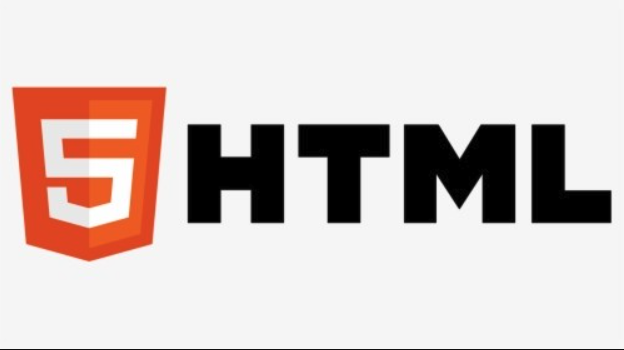
它不仅在视觉上给这组元素加一个边框,更重要的是,它在语义层面告诉浏览器和辅助技术(如屏幕阅读器):这里有一组相关的表单控件。当屏幕阅读器读到fieldset时,它会先读出legend的内容,然后才开始读这组内部的控件,这极大地提升了表单的可访问性。
<form>
<fieldset>
<legend>您的个人信息</legend>
<label for="name">姓名:</label>
<input type="text" id="name" name="user_name">
<label for="email">邮箱:</label>
<input type="email" id="email" name="user_email">
</fieldset>
<fieldset>
<legend>联系偏好</legend>
<input type="checkbox" id="newsletter" name="newsletter">
<label for="newsletter">订阅我们的新闻邮件</label>
<input type="checkbox" id="sms_updates" name="sms_updates">
<label for="sms_updates">接收短信通知</label>
</fieldset>
</form>在这个例子里,我们用两个fieldset将表单分成了“个人信息”和“联系偏好”两大部分,每个部分都有清晰的标题。

为什么表单中应该使用 标签?它能带来什么实际好处?
使用fieldset标签,绝不仅仅是为了让表单看起来有点边框那么简单,它背后蕴含着对用户体验和网站可维护性的深层考量。最直接的好处体现在几个方面:
首先,提升可访问性是首要的。对于依赖屏幕阅读器等辅助技术的用户来说,一个没有语义化分组的表单简直是灾难。屏幕阅读器会线性地读出所有表单元素,而用户根本不知道哪些元素是相关联的。fieldset配合legend,能让屏幕阅读器在进入这组元素之前,先明确地告诉用户“你现在正在填写的是个人信息部分”,或者“这里是你的支付详情”,这种上下文的提供,对视障用户来说是巨大的福音,它帮助他们构建对表单的整体认知,而不是一堆散乱的输入框。
其次,它增强了表单的结构化和可读性。无论是对于用户还是对于开发者,一个组织良好的表单都更易于理解和维护。在视觉上,fieldset默认的边框和legend的标题,能自然地将表单切分成逻辑单元,降低用户的认知负担。对于开发者而言,当表单逻辑复杂时,fieldset提供了一个天然的DOM节点,方便我们进行CSS样式控制,或者通过JavaScript进行操作(比如禁用整个组的输入)。
再者,从用户体验角度看,它优化了信息呈现。当表单很长时,适当的分组能帮助用户更好地聚焦。用户可以快速扫视标题,找到他们需要填写的部分,而不是在茫茫的输入框中迷失。这种视觉上的区隔,无形中提升了表单的可用性和完成率。
在实际项目中, 标签有哪些常见的应用场景?
fieldset标签在实际项目中的应用场景非常广泛,只要是涉及表单输入、且需要逻辑分组的地方,它都能派上用场。
一个典型的场景是用户注册或资料修改表单。比如,你可以用一个fieldset包裹用户的基本信息(姓名、性别、出生日期),再用另一个fieldset包裹联系方式(电话、邮箱、地址),或者账户安全设置(密码、安全问题)。这样,一个庞大的注册表单就被拆解成几个清晰的逻辑块,用户填写起来也更有条理。
支付或订单信息填写也是fieldset的常客。例如,在电商网站的结算页,你可以将“收货地址”、“支付方式”、“发票信息”分别用fieldset包裹起来。这样不仅结构清晰,如果用户在填写某个部分时出错,他们也能很快定位到问题所在的区域。
在管理后台或设置面板中,fieldset也大放异彩。比如,一个网站的后台管理系统,会有大量的设置项:通用设置、SEO设置、用户权限设置、邮件通知设置等。将这些相关联的设置项分别用fieldset分组,管理员就能高效地找到并修改对应的配置。
甚至在一些多步骤的向导式表单中,虽然现代前端框架可能会用其他方式实现步骤管理,但每个步骤内部的表单元素,依然非常适合用fieldset来组织。例如,一个创建项目向导的第一步是“项目基本信息”,第二步是“成员邀请”,每一步的内容都可以是一个fieldset。
使用 标签时,有哪些需要注意的细节或潜在问题?
虽然fieldset功能强大,但在使用时也有一些细节需要留意,否则可能会达不到预期的效果,甚至引入新的问题。
首先,legend标签的使用是关键。虽然技术上legend不是fieldset的强制子元素,但强烈建议总是配合使用。没有legend的fieldset,虽然在视觉上仍有边框,但在语义上会大打折扣,屏幕阅读器可能无法为用户提供清晰的上下文信息,失去了fieldset最重要的可访问性优势。
其次,默认样式问题。浏览器对fieldset和legend都有一些默认的样式,比如fieldset的边框、legend的定位和字体大小。这些默认样式可能与你网站的整体设计不符,因此,你通常需要通过CSS来重置或自定义它们,以确保视觉上的一致性。例如,你可以移除默认边框,或者改变legend的颜色和位置。
第三,嵌套fieldset的可行性与复杂性。HTML规范是允许fieldset嵌套的,这在处理非常复杂、多层级的表单时可能很有用。比如,在一个“个人信息”的fieldset内部,你可能还想进一步细分“联系电话”和“备用电话”组。但要注意,过度嵌套可能会导致HTML结构过于复杂,反而增加维护难度,也可能在某些旧版浏览器或辅助技术中表现不佳。建议在确实有强逻辑关联且能提升可读性时才考虑嵌套。
最后,disabled属性的妙用。fieldset有一个非常有用的disabled属性。当你将disabled属性添加到fieldset上时,它会禁用该fieldset内部所有的表单控件(如input, select, textarea, button等)。这在需要根据用户操作动态启用或禁用某个表单区域时非常方便,比如,只有当用户勾选了“我同意协议”后,注册按钮所在的fieldset才会被启用。这比逐个禁用内部元素要高效得多。但要注意,被禁用的元素不会随表单一起提交。
文中关于的知识介绍,希望对你的学习有所帮助!若是受益匪浅,那就动动鼠标收藏这篇《HTML中fieldset标签的作用及使用技巧》文章吧,也可关注golang学习网公众号了解相关技术文章。
 Java集合原理与优化技巧详解
Java集合原理与优化技巧详解
- 上一篇
- Java集合原理与优化技巧详解

- 下一篇
- Go获取文件行号的实用技巧
-
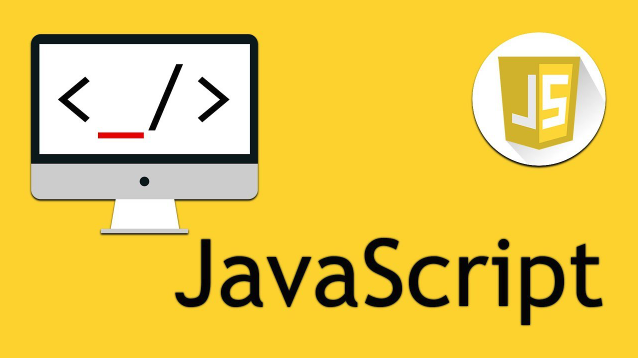
- 文章 · 前端 | 1分钟前 | TypeScript 元数据 依赖注入 JavaScript装饰器 reflect-metadata
- JavaScript装饰器与元数据全解析
- 386浏览 收藏
-

- 文章 · 前端 | 1分钟前 |
- ServiceWorker离线缓存与资源管理技巧
- 492浏览 收藏
-
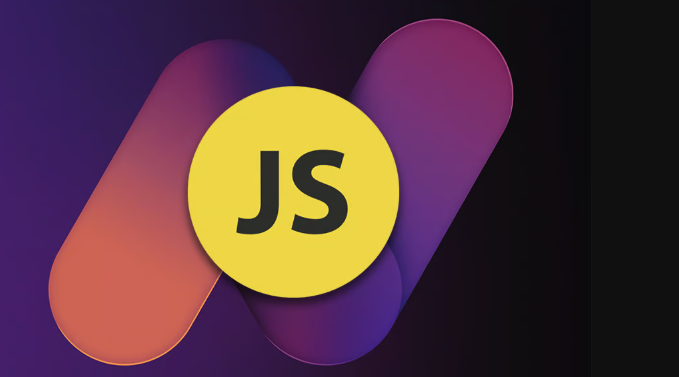
- 文章 · 前端 | 5分钟前 |
- JavaScriptTemporalAPI详解与使用教程
- 400浏览 收藏
-
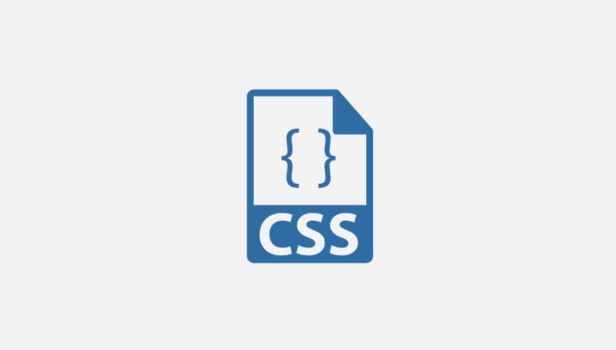
- 文章 · 前端 | 7分钟前 |
- CSS圆角设置技巧大全
- 450浏览 收藏
-

- 文章 · 前端 | 12分钟前 |
- CSSflex-basis设置基础宽度方法详解
- 200浏览 收藏
-

- 文章 · 前端 | 16分钟前 |
- CSSGrid-gap与Gap网格间距优化技巧
- 174浏览 收藏
-

- 文章 · 前端 | 17分钟前 |
- JS数组分块方法及使用技巧
- 197浏览 收藏
-

- 文章 · 前端 | 28分钟前 |
- CSS与JS实现平滑滚动效果详解
- 258浏览 收藏
-

- 前端进阶之JavaScript设计模式
- 设计模式是开发人员在软件开发过程中面临一般问题时的解决方案,代表了最佳的实践。本课程的主打内容包括JS常见设计模式以及具体应用场景,打造一站式知识长龙服务,适合有JS基础的同学学习。
- 543次学习
-

- GO语言核心编程课程
- 本课程采用真实案例,全面具体可落地,从理论到实践,一步一步将GO核心编程技术、编程思想、底层实现融会贯通,使学习者贴近时代脉搏,做IT互联网时代的弄潮儿。
- 516次学习
-

- 简单聊聊mysql8与网络通信
- 如有问题加微信:Le-studyg;在课程中,我们将首先介绍MySQL8的新特性,包括性能优化、安全增强、新数据类型等,帮助学生快速熟悉MySQL8的最新功能。接着,我们将深入解析MySQL的网络通信机制,包括协议、连接管理、数据传输等,让
- 500次学习
-

- JavaScript正则表达式基础与实战
- 在任何一门编程语言中,正则表达式,都是一项重要的知识,它提供了高效的字符串匹配与捕获机制,可以极大的简化程序设计。
- 487次学习
-

- 从零制作响应式网站—Grid布局
- 本系列教程将展示从零制作一个假想的网络科技公司官网,分为导航,轮播,关于我们,成功案例,服务流程,团队介绍,数据部分,公司动态,底部信息等内容区块。网站整体采用CSSGrid布局,支持响应式,有流畅过渡和展现动画。
- 485次学习
-

- ChatExcel酷表
- ChatExcel酷表是由北京大学团队打造的Excel聊天机器人,用自然语言操控表格,简化数据处理,告别繁琐操作,提升工作效率!适用于学生、上班族及政府人员。
- 3168次使用
-

- Any绘本
- 探索Any绘本(anypicturebook.com/zh),一款开源免费的AI绘本创作工具,基于Google Gemini与Flux AI模型,让您轻松创作个性化绘本。适用于家庭、教育、创作等多种场景,零门槛,高自由度,技术透明,本地可控。
- 3381次使用
-

- 可赞AI
- 可赞AI,AI驱动的办公可视化智能工具,助您轻松实现文本与可视化元素高效转化。无论是智能文档生成、多格式文本解析,还是一键生成专业图表、脑图、知识卡片,可赞AI都能让信息处理更清晰高效。覆盖数据汇报、会议纪要、内容营销等全场景,大幅提升办公效率,降低专业门槛,是您提升工作效率的得力助手。
- 3410次使用
-

- 星月写作
- 星月写作是国内首款聚焦中文网络小说创作的AI辅助工具,解决网文作者从构思到变现的全流程痛点。AI扫榜、专属模板、全链路适配,助力新人快速上手,资深作者效率倍增。
- 4514次使用
-

- MagicLight
- MagicLight.ai是全球首款叙事驱动型AI动画视频创作平台,专注于解决从故事想法到完整动画的全流程痛点。它通过自研AI模型,保障角色、风格、场景高度一致性,让零动画经验者也能高效产出专业级叙事内容。广泛适用于独立创作者、动画工作室、教育机构及企业营销,助您轻松实现创意落地与商业化。
- 3790次使用
-
- JavaScript函数定义及示例详解
- 2025-05-11 502浏览
-
- 优化用户界面体验的秘密武器:CSS开发项目经验大揭秘
- 2023-11-03 501浏览
-
- 使用微信小程序实现图片轮播特效
- 2023-11-21 501浏览
-
- 解析sessionStorage的存储能力与限制
- 2024-01-11 501浏览
-
- 探索冒泡活动对于团队合作的推动力
- 2024-01-13 501浏览